
Zdjęcia kolorowe można konwertować na czarno-białe w programach Photoshop i Lightroom (lub w wybranym oprogramowaniu do konwersji Raw). Ale w ciągu ostatnich kilku lat zaobserwowano również wzrost liczby wtyczek stworzonych do niczego innego, jak konwertowanie zdjęć na monochromatyczne.
Dzisiaj przyjrzę się temu, co wiele osób uważa za najlepszą czarno-białą wtyczkę na rynku — Silver Efex Pro 2 firmy Nik Software. Zamiast przedstawiać obszerny przegląd oprogramowania, przyjrzę się niektórym z rzeczy, które możesz z nim zrobić, których nie możesz (lub byłoby to znacznie trudniejsze) w Photoshopie lub Lightroomie.
1. Presety
Silver Efex Pro 2 ma 38 ustawień wstępnych, które możesz wykorzystać jako punkty wyjścia do pracy, w tym wyglądy vintage, jak i nowoczesne. To umieszcza wtyczkę przed Photoshopem i prawdopodobnie również przed Lightroomem. Możesz kupić Develop Presets for Lightroom, ale trudno będzie znaleźć takie, które dają tyle opcji, co w Silver Efex Pro 2.
Oto próbka niektórych ustawień wstępnych. Oryginalne kolorowe zdjęcie jest pokazane w lewym górnym rogu.

2. Jest więcej narzędzi do ulepszania tekstury
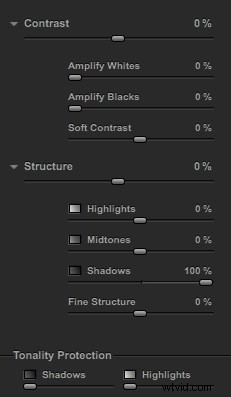
Pełny zestaw suwaków Kontrast i Struktura w Silver Efex Pro 2.
Jednym z elementów, które sprawiają, że zdjęcia czarno-białe są tak efektowne, jest tekstura. Możesz poprawić teksturę zarówno w Photoshopie, jak i Lightroomie (suwaki Kontrast i Przejrzystość to moje ulubione narzędzia), ale Silver Efex Pro 2 idzie o kilka kroków dalej.
Suwaki kontrastu
Silver Efex Pro 2 ma cztery suwaki do regulacji kontrastu. Kontrast suwak jest taki sam jak w Lightroomie lub Adobe Camera Raw. Wzmocnij biel i Wzmacnianie czerni suwaki pozwalają zwiększyć kontrast odpowiednio w światłach i cieniach. Dostępny jest również Miękki kontrast suwak, który zwiększa kontrast, ale w mniej agresywny sposób, prawie tak, jakby pojawiła się nakładka rozmycia gaussowskiego. Ten suwak jest bardzo przydatny do portretów.
Jeśli dasz się ponieść suwakom Kontrast, możesz stracić szczegóły w światłach i cieniach. Tak więc, oprócz czterech wspomnianych już suwaków, istnieją dwie Ochrona tonów suwaki używane do przywracania szczegółów w przyciętych obszarach.

Te portrety pokazują różnicę między kontrastem a miękkim kontrastem. Miękki kontrast jest idealny do portretów, a kontrast jest lepszy w przypadku obiektów takich jak architektura i krajobraz.
Suwaki Struktura
Suwak struktury jest podobny do funkcji Clarity w Lightroomie i Adobe Camera Raw. Ale podczas gdy w tych programach suwak Clarity wpływa na wszystkie tony w wybranym obszarze, w Silver Efex Pro 2 możesz wybrać opcję Struktury niezależnie w cieniach, półcieniach i światłach. Istnieje również Dobra struktura suwak do zwiększania kontrastu średnich tonów w obszarach o drobnych szczegółach.
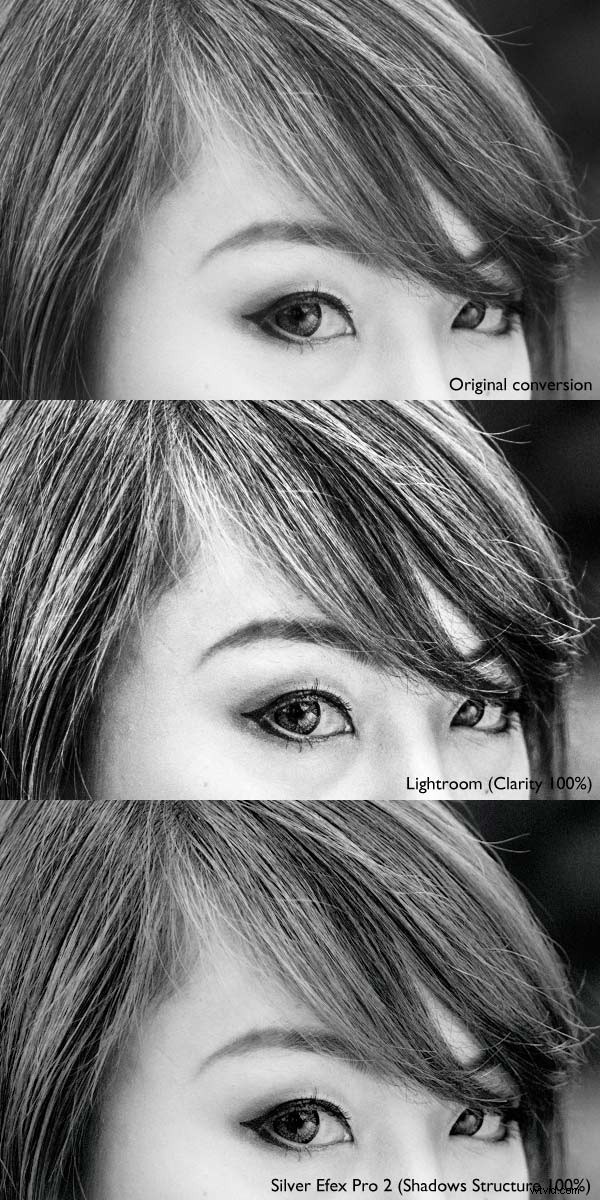
Powyższe zdjęcie pokazuje trzy zbliżenia tego samego portretu, którego używaliśmy wcześniej.
U góry: Neutralna konwersja czerni i bieli, bez zwiększenia klarowności.
Środek: Tak się dzieje, gdy zwiększasz Przejrzystość do 100% w Lightroomie (pamiętaj, że normalnie nie pchnąłbyś go tak daleko w przypadku portretu, zrobiłem to tutaj, aby pokazać ci efekt). Przejrzystość jest zwiększana równomiernie w całym kadrze, wpływając na odcienie skóry oraz włosy.
Dół: Struktura cieni ustawiona na 100% w Silver Efex Pro 2. Wpływa to tylko na cienie, pozostawiając półcienie i światła w spokoju. To uwydatniło szczegóły we włosach i oczach modelki, ale pozostawiło jej skórę nietkniętą. Aby osiągnąć ten sam efekt, należałoby użyć zaznaczenia lub maski w Photoshopie lub Pędzla dopasowania w Lightroomie.
3. Punkty kontrolne ułatwiają lokalne regulacje
Podobnie jak w Photoshopie i Lightroomie, możesz wprowadzać korekty lokalnie i globalnie, korzystając z systemu o nazwie Punkty kontrolne.
Punkt kontrolny to środek okręgu, w którym można dokonywać korekt tonalnych. Dopasowanie jest stosowane do tonów podobnych pod względem jasności i koloru do pikseli pod samym punktem kontrolnym. Na przykład, jeśli umieścisz punkt kontrolny nad ciemnym tonem, a następnie zwiększysz jasność, dopasowywane będą tylko ciemne tony w okręgu. Jasne tony pozostają nietknięte.

Żółto-czarna kropka oznacza punkt kontrolny. Dopasowania są dokonywane na pikselach odpowiadających kolorowi i jasności pikseli pod nim. Dostępnych jest siedem suwaków, które możesz dostosować:Jasność (Br), Kontrast (Co), Struktura (St), Wzmocnij biel (AW), Wzmocnij czerń (AB), Dokładna struktura (FS) i Selektywna kolorystyka (SC).
To może wydawać się skomplikowane, ale wystarczy trochę praktyki, aby zrozumieć, jak to działa. Możesz użyć dowolnej liczby punktów kontrolnych na obrazie i pogrupować je, aby pokryć obszary, które nie pasują łatwo do okrągłego kształtu.
4. Selektywne kolorowanie jest łatwe
Selektywne kolorowanie to technika przekształcania obrazu na czarno-biały z pozostawieniem jego części w kolorze. Jest to łatwe z Silver Efex Pro 2, ponieważ wszystko, co musisz zrobić, to umieścić Punkt Kontrolny nad obszarem, w którym chcesz zachować kolor.
W poniższym przykładzie użyłem dwóch punktów kontrolnych, po jednym na każdej kolorowej migawce:

5. Panel Historia jest doskonały
Silver Efex Pro 2 ma najlepszy panel Historii, jaki widziałem w jakimkolwiek oprogramowaniu. Na liście znajdują się wszystkie zmiany wprowadzone do zdjęcia.
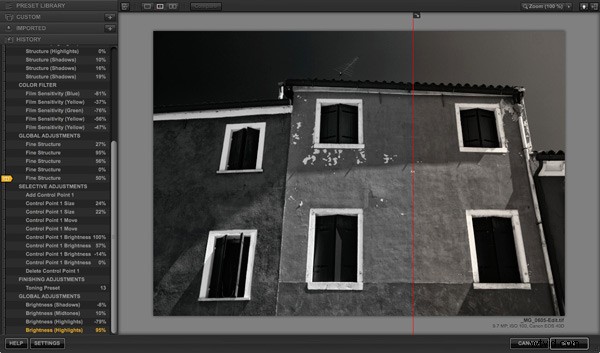
Panel Historia współpracuje z widokiem Porównaj. Żółta zakładka po lewej stronie wskazuje zdjęcie używane w widoku Przed, a wpis używany w widoku Po jest wyświetlany w kolorze żółtym. Ta prosta metoda pozwala porównać dowolne dwa wpisy w panelu Historia.
6. System strefowy
Silver Efex Pro 2 może pokazać, gdzie odcienie na zdjęciu mieszczą się w jedenastu strefach Systemu Strefowego. Jednym z przydatnych zastosowań jest to, że możesz go użyć, aby zobaczyć, które obszary zdjęcia mogą blokować się w druku, ponieważ są zbyt ciemne lub zbyt jasne.
Ten zrzut ekranu pokazuje tony, które wpadają w strefę 3. Są one oznaczone brązowymi ukośnymi liniami.

7. Emulacja filmu czarno-białego
Panel Rodzaje filmów umożliwia wybór 18 różnych filmów czarno-białych. Po wybraniu jednej z nich wtyczka emuluje tonację i strukturę ziarna wybranego filmu. To łatwy sposób na uzyskanie odpowiedniego wyglądu filmu bez konieczności fotografowania, wywoływania i skanowania czarno-białego filmu.
8. Silver Efex Pro 2 jest dostarczany w pakiecie z innym oprogramowaniem
Silver Efex Pro 2 jest częścią kolekcji Nik, która obejmuje siedem aplikacji i kosztuje 149 USD. To daje mniej niż 25 USD za wtyczkę.
Uwaga:jeśli masz napięty budżet, samodzielna wersja pakietu Perfect Photo Suite 8 firmy OnOne Software oferuje jeszcze lepszą wartość za 79 USD. Kliknij link, aby dowiedzieć się więcej.
Inne zasoby
Możesz dowiedzieć się więcej o Silver Efex Pro 2 pod następującymi linkami:
- Oficjalna strona Silver Efex Pro 2
- Samouczki Silver Efex Pro 2
- Filmy o Silver Efex Pro 2 na YouTube
Twoja kolej
Jakiego oprogramowania używasz do konwersji czarno-białych? Wolisz Photoshop, Lightroom, inny program do konwersji Raw lub wtyczkę? Daj nam znać w komentarzach – co poleciłbyś innym czytelnikom?
Opanowanie programu Lightroom:książki pierwsza, druga i trzecia
 Moje e-booki Mastering Lightroom to kompletny przewodnik dotyczący korzystania z modułów Lightroom Library i Develop. Napisane dla książek Lightroom 4 i 5 One i Two przeprowadzą Cię przez każdy panel w obu modułach i pokażą Ci, jak importować i porządkować obrazy, korzystać z Kolekcji i twórczo edytować swoje zdjęcia. Książka trzecia pokazuje, jak tworzyć oszałamiające czarno-białe obrazy w Lightroomie.
Moje e-booki Mastering Lightroom to kompletny przewodnik dotyczący korzystania z modułów Lightroom Library i Develop. Napisane dla książek Lightroom 4 i 5 One i Two przeprowadzą Cię przez każdy panel w obu modułach i pokażą Ci, jak importować i porządkować obrazy, korzystać z Kolekcji i twórczo edytować swoje zdjęcia. Książka trzecia pokazuje, jak tworzyć oszałamiające czarno-białe obrazy w Lightroomie.
